笔记本怎么调电脑亮度 笔记本电脑亮度调节快捷键
更新时间:2023-12-31 15:43:58作者:jiang
在使用笔记本电脑时,我们经常会遇到需要调节屏幕亮度的情况,无论是在不同的环境中使用电脑,还是为了保护眼睛的健康,调节亮度都是一个必要的操作。有些人可能不知道如何快速调节笔记本电脑的亮度,特别是对于一些新手来说。笔记本电脑有一些快捷键可以帮助我们轻松实现亮度的调节,让我们在不同的环境中都能获得适合的屏幕亮度。接下来我们将介绍一些常见的笔记本电脑亮度调节快捷键,帮助大家更好地掌握这一技巧。
方法如下:
1.启动笔记本电脑,在桌面右下角点击电源图标。如图所示,在弹出的窗体中点击“调整屏幕亮度”进入亮度调节设置界面。
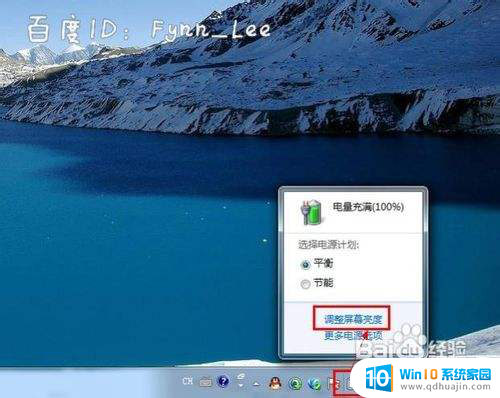
2.如图,进入屏幕亮度调节窗体后。点击窗体底部的调节滑块,向左调节屏幕将会变暗,相反,向右调节屏幕便会变亮。
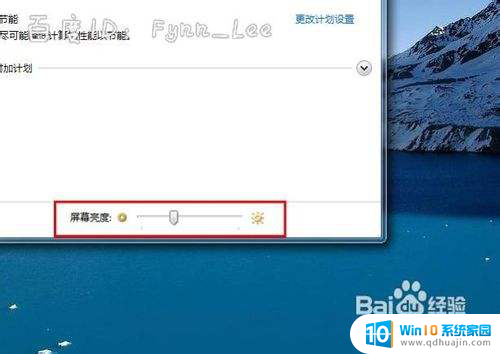
3.你可以在“平衡”或“节能”下点击“更该计划设置”进行屏幕亮度的调节。如图所示,在不同的电源环境下设置屏幕亮度以最大化节能。
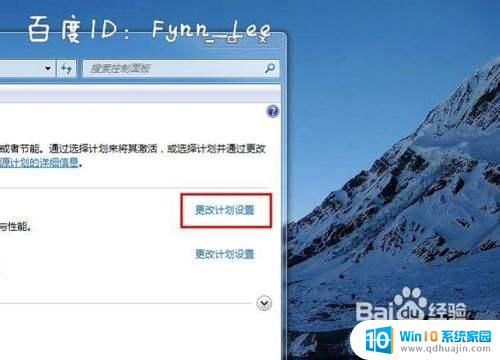
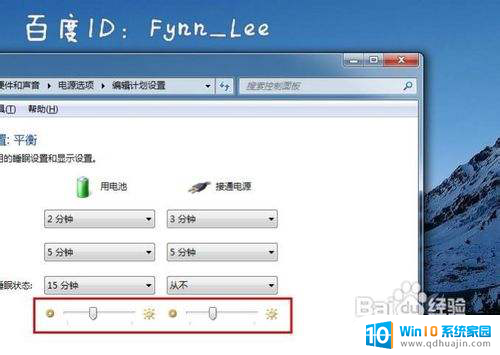
4.当然,你不止这一种调节屏幕亮度的方式。还可以通过快捷组合键进行屏幕亮度的快速调节。一些电脑可以通过Fn键和“设置向上”键进行调节。


以上就是关于如何调整笔记本电脑亮度的全部内容,如果还有不清楚的用户,可以参考以上小编提供的步骤进行操作,希望这些内容能对大家有所帮助。





